
Sie denken vielleicht an die Seitentaste als ein niedriger Gerät, das zum Ausschalten Ihres Geräts verwendet wird Apple-Uhr. , aber diese unbeschwerende Button verbirgt viele Funktionen, einschließlich eines personalisierten App-Launchers. Hier ist alles, was die Seitentaste auf Apple Watch tut.
Die Seitentaste begann mit einer Freundschaftsfunktion
Wenn der Apple Watch erstmals 2015 herauskam, hatte die Seitentaste einen völlig anderen Zweck. Es sollte eine Klick-Methode sein, damit Sie Ihre Herzschläge an Ihre Freunde schicken können. Es ist nicht überraschend, dass dies nicht trainiert wurde.
Durch Drücken der Seitentaste auf der Apple Watch wurde der Bildschirm von Freunden gebracht. Dieser Bildschirm enthielt Ihre Kontakte, die auch die Apple Watch hatten. Hier können Sie auf den Bildschirm tippen, um Hearts oder Gekritzel zu senden oder einen Anruf zu platzieren.
Die digitale Touch-Funktion existiert noch, aber es ist jetzt tief in der Meldungs-App ausgeblendet.
Die Seitentaste fungiert als Dock
Watchos 3 Update im Jahr 2016 hat ein neues Feature-Dock gebracht. Es war ähnlich dem Dock, an dem Sie auf dem iPhone gewöhnt sind, ipad. , und Mac , aber mit einer neuen Wendung.
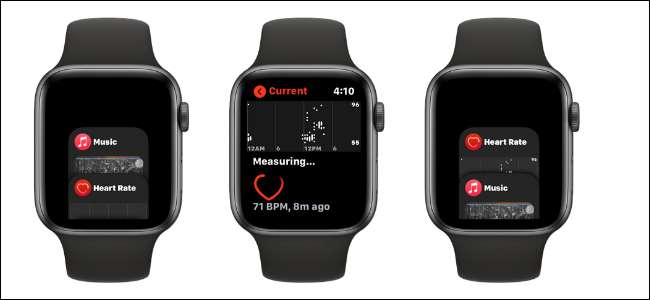
Wenn Sie die Seitentaste drücken, zeigen Sie eine Liste Ihrer kürzlich verwendeten Apps mit der neuesten App an der Spitze. Hier können Sie mit Ihrem Finger oder digitaler Krone nach unten scrollen, um andere Apps anzuzeigen. Tippen Sie einfach auf eine App, um darauf zu wechseln.
VERBUNDEN: So fügen Sie dem Dock auf einem iPad eine App hinzu
Sie können es in einen personalisierten App-Launcher umwandeln
Es gibt einen Grund, warum Sie sich oft nicht mit der Seitentaste befinden. Das ist, weil das Standardverhalten des Docks nicht wirklich nützlich ist. Die meisten von uns jonglieren nicht zwischen drei oder vier verschiedenen kürzlich verwendeten Apps wie wir auf dem iPhone oder dem iPad.
Glücklicherweise gibt es eine verborgene Funktion, mit der Sie das Dock in einen personalisierten App-Launcher drehen können (so können Sie das endgültig abgeben Standard-App-Launcher. ). Anstatt die letzten Apps anzuzeigen, können Sie zu Ihren Lieblings-Apps wechseln.
Um dies einzustellen, öffnen Sie die App "Watch" auf Ihrem iPhone. Wählen Sie auf der Registerkarte "My Watch" die Option "Dock".
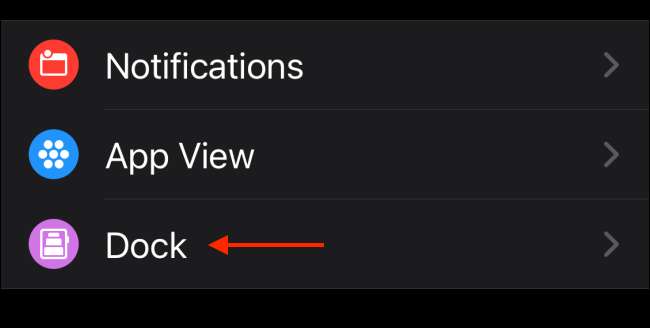
Schalten Sie hier zunächst den Abschnitt "Dock Ordering" an die Option "Favoriten".
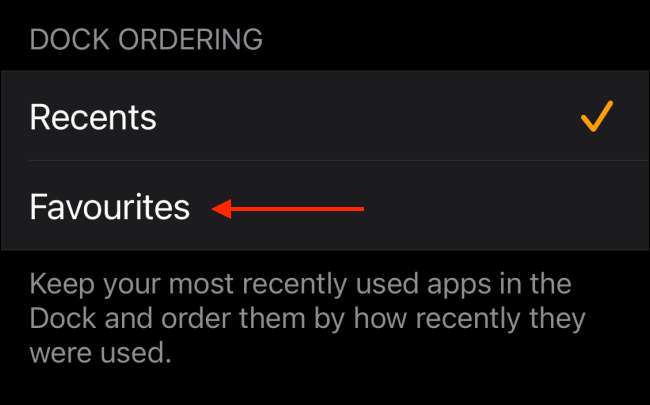
Jetzt sehen Sie eine Liste mit vorgewählten Apps. Tippen Sie auf die Schaltfläche "Bearbeiten", um das Dock anzupassen.
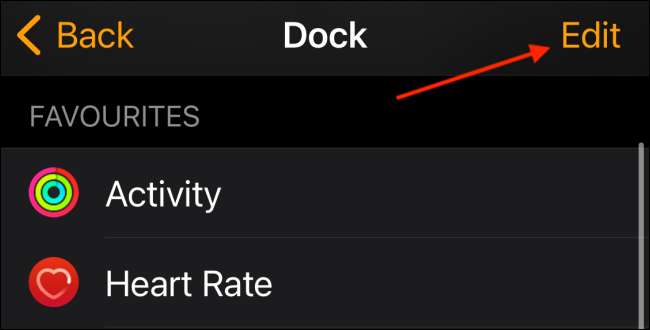
Sie können nach unten scrollen, um alle verfügbaren Apps anzuzeigen, die auf Ihrer Apple Watch installiert sind. Tippen Sie auf die Schaltfläche "+" neben einer App, um sie der Liste hinzuzufügen.

Verwenden Sie dann das TRITE-LINE-Griffsymbol, um die App-Bestellung neu anzuordnen. Sie können Apps hinzufügen und das Layout des Docks anordnen, wie Sie möchten. Wenn Sie fertig sind, tippen Sie auf die Schaltfläche "Fertig", um das Layout zu speichern.
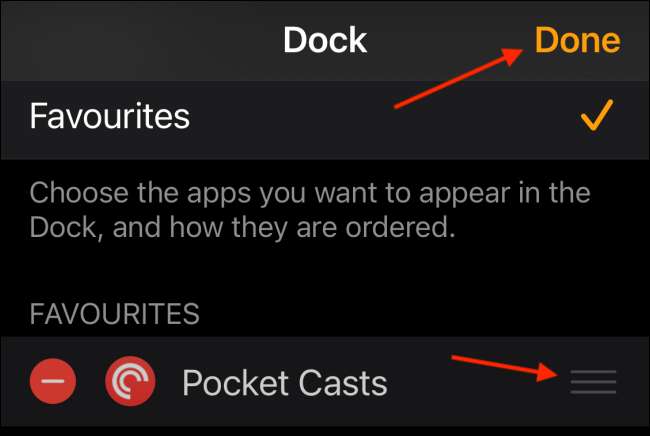
Wenn Sie nun die Seitentaste drücken, zeigt das Dock Ihre Liste mit vorgewählten Apps mit einer Vorschau auf das, was in der App los ist.
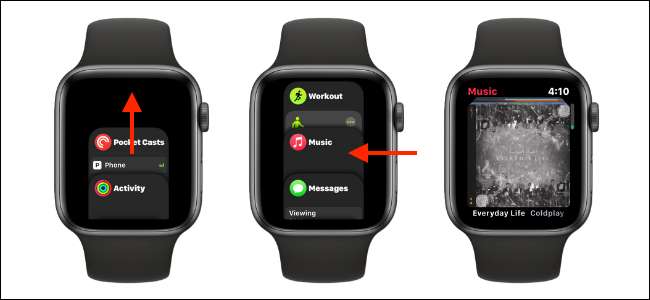
Tippen Sie auf eine App, um darauf zu wechseln. Das Dock erinnert sich daran, wo Sie aufgehört haben, sodass Sie das nächste Mal nicht oben in der Liste enden, wenn Sie die Seitentaste drücken.
Sie können es für Apple-Bezahlung verwenden

Wenn Sie in einem Land wohnen, das Unterstützt Apple Pay. , Sie können die Seitentaste verwenden, um schnell auf Ihre Karten zuzugreifen und überall zu zahlen NFC ist verfügbar. Drücken Sie einfach die Seite, um die Apple Pay-App zu öffnen.
VERBUNDEN: So richten Sie sich an und verwenden Sie Apple Pay auf Ihrer Apple Watch
So deaktivieren Sie die Apple-Uhr (oder wenden Sie sich an Notfall-SOS)
Schließlich ist auch die Seitentaste, wie Sie Schalten Sie die Apple-Uhr aus und wie Sie Rettungsdienste anrufen. Halten Sie die Seitentaste gedrückt und dann den Schieberegler "Ausschalten", um die Apple-Uhr auszuschalten.
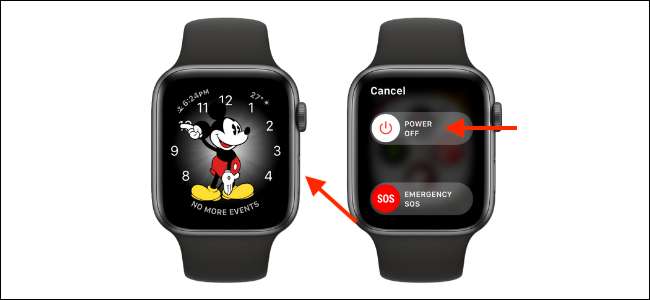
Sie können den "Notfall-SOS-Schieberegler verwenden, um einen Anruf in örtliche Rettungsdienste aufzurufen. Wenn Sie das haben Medizinische ID. In der Gesundheit App eingerichtet werden, werden Sie hier auch einen medizinischen ID-Slider sehen.
Wenn Sie Ihre Apple-Uhr ein paar Jahre lang verwenden, kann es schwierig sein, es durch den Tag zu schaffen, ohne das Ladegerät zu treffen. Hier ist, wie man Erweitern Sie die Akkulaufzeit auf Ihrer Apple-Uhr .
VERBUNDEN: So verbessern Sie die Akkulaufzeit Ihres Apple Watchs: 12 Tipps







